
Windows10 でリソースモニターを起動する方法について解説します。
目次
リソースモニターとは
リソースとは簡単に言えばパソコンを動かすための能力の事です。CPU の性能、メモリ容量、ハードディスク容量など、パソコンの世界では総合した能力をリソースと呼びます。
当然リソースは有限です。限りあるリソースを配分してパソコンのアプリやソフトウェアを動かしています。リソースが不足してしまうとパソコンが重くなってしまったり、動作に支障が出ます。
リソースモニターとは、パソコンの限りあるリソースを何がどれだけ使っているのか監視するツールです。多くのリソースを使っているアプリやプロセスを見つける事ができ、パソコンを重くしている原因を見つける事が可能です。
リソースモニターを開く方法
スタートメニューから開く
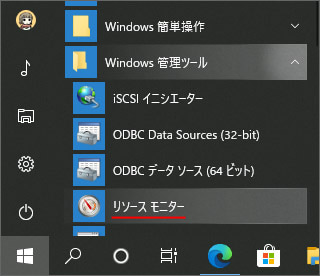
画面左下のスタートボタンを押して、アプリ一覧から Windows 管理ツールフォルダーの中にあるリソースモニターを開きます。
検索して開く
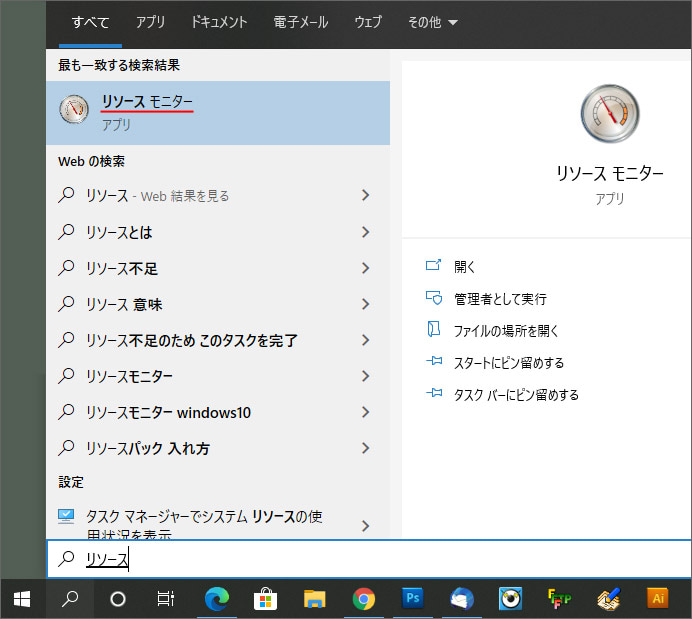
タスクバーの検索窓、もしくは虫眼鏡アイコンを押して「リソースモニター」を検索します。表示された候補からリソースモニターを開きます。
ファイル名を指定して実行から開く
以下のショートカットキーを入力して、ファイル名を指定して実行を開きましょう。
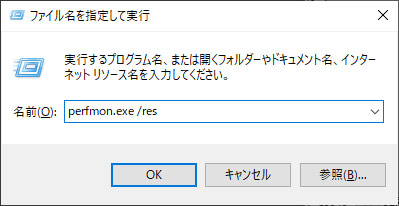
名前の欄には以下のように入力します。
/res まで必須です。OK ボタンを押すと、リソースモニターが開きます。
タスクマネージャーから開く
キーボードで以下のショートカットキーを入力して、タスクマネージャーを開きましょう。
タスクマネージャーも CPU やメモリの使用状況を確認できますが、何がどれだけリソースを使っているかまではわかりません。詳しく観るにはリソースモニターを開く必要があります。
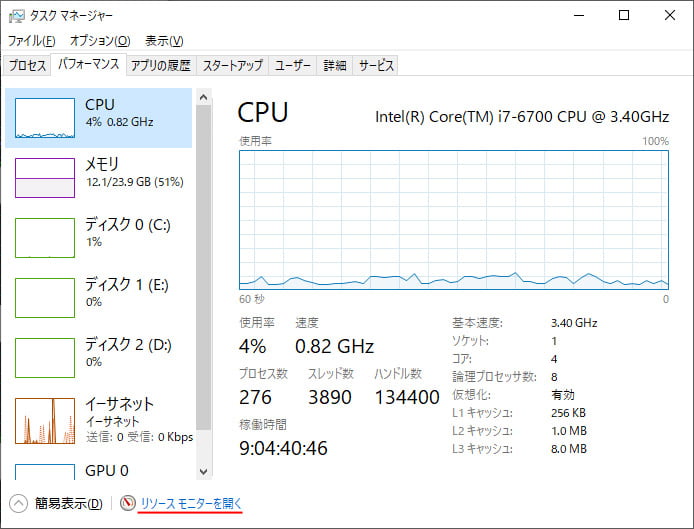
タスクマネージャーの画面下部にある「リソースモニターを開く」のリンクをクリックします。
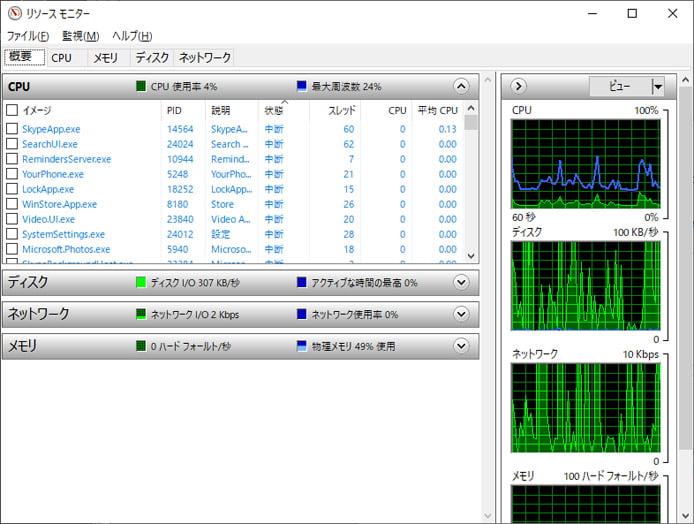
リソースモニターが起動しました。
リソースモニターの使い方
パソコンが重い原因にはいくつか考えられます。
- CPU の処理能力超過
- メモリ不足
- ハードディスク処理の遅延
- ネットワークの高負荷
各リソースごとに使用状況を確認する事ができます。
CPU
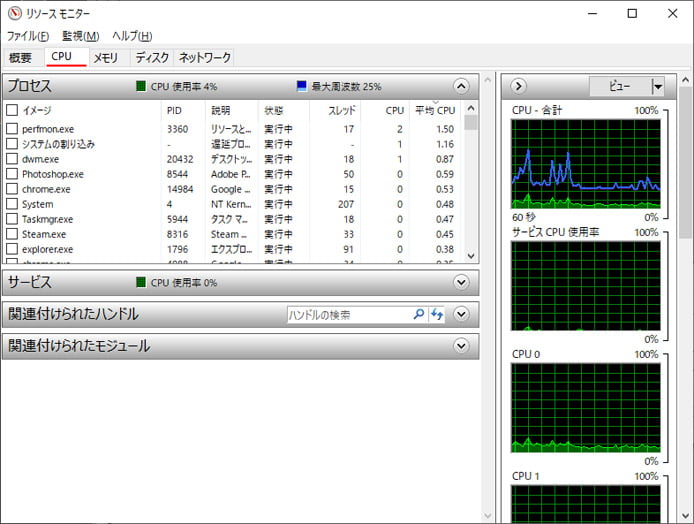
CPU タブでは CPU 使用率と、何のプロセスが負荷をかけているのかわかります。
メモリ
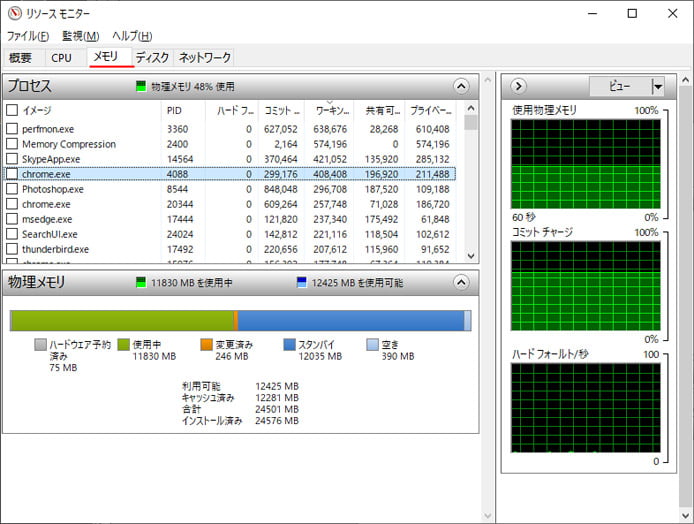
メモリタブでは、物理メモリの使用状況と何がどれだけメモリを使用しているのかわかります。
- コミット:プロセス用に Windows10 によって予約されている仮想メモリの量
- ワーキングセット:プロセスによって現在使用されている物理メモリの量
- 共有可:プロセスに使われている物理メモリのうち、他のプロセスと共有可能な物理メモリの量
- プライベート:プロセスに使われている物理メモリのうち、別のプロセスと共有できない物理メモリの量
つまり、「ワーキングセット = 共有可 + プライベート」という方程式が成り立ちます。
ディスク
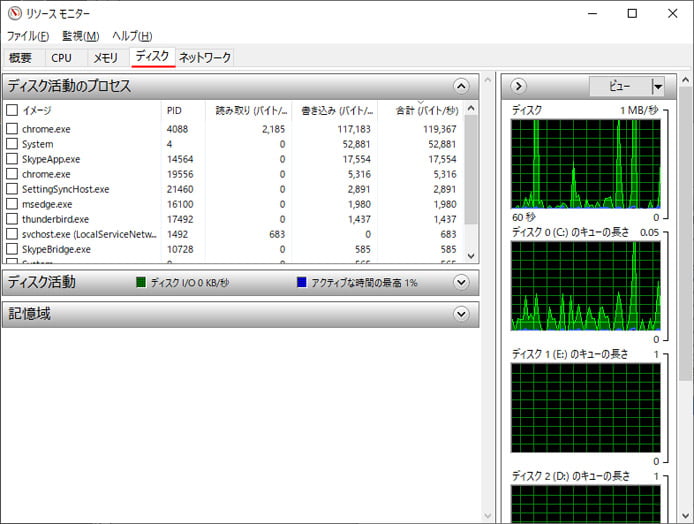
ディスクタブでは、ハードディスクの読み取り・書き込み状況をリアルタイムで確認できます。
ネットワーク
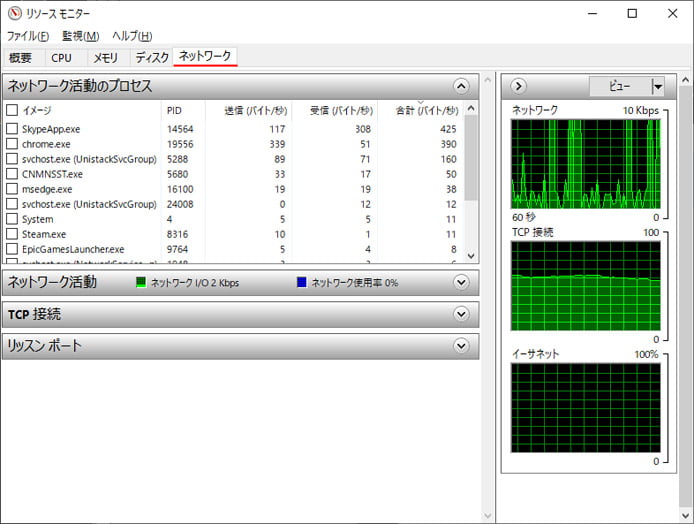
ネットワークタブでは、現在ネットワークを使用しているプロセスの通信量を確認できます。
